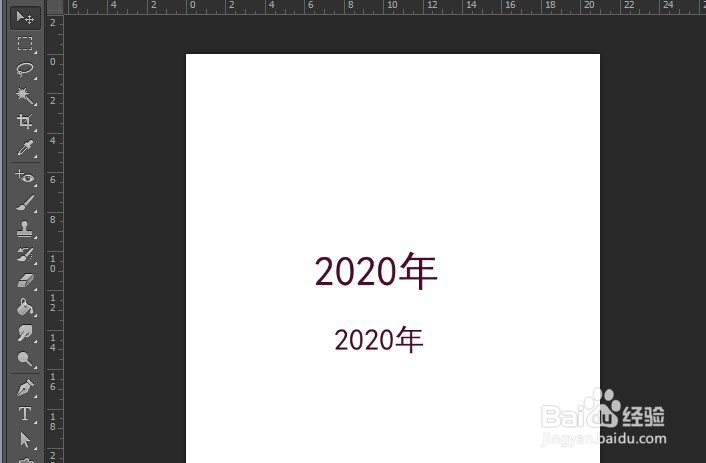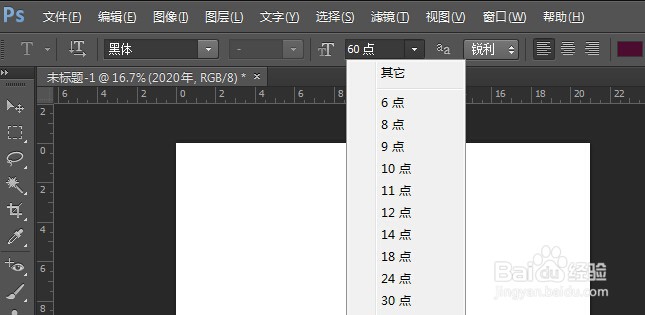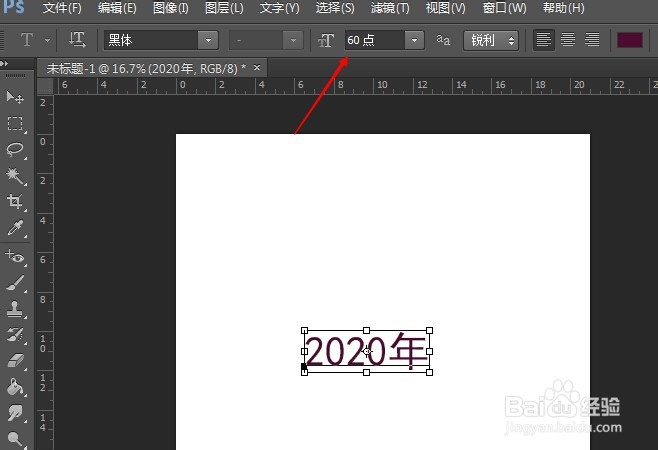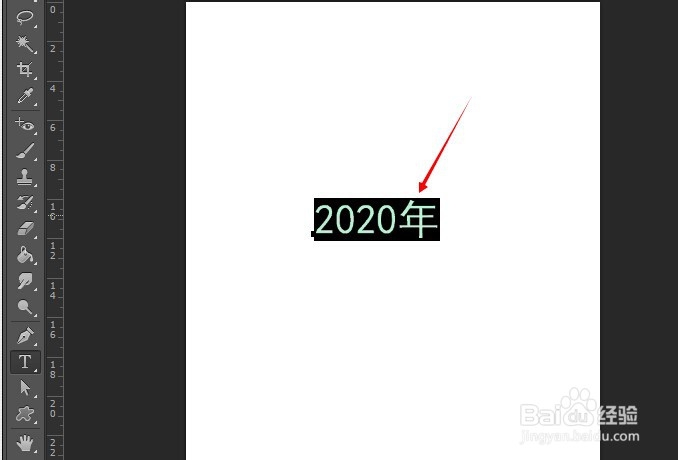PS输入的文字如何更改大小
Photoshop输入的文字如何更改大小?ps小技巧讲解。
一、文字工具使用
1、首先打开软件,选择文字工具。
2、在菜单栏可以选择文字的大小字号。字号数值越大,文字字体越大。文字字号可以自行输入数撕良滤儆值,也可以选择系统自带的数值。
3、确定字号后,输入文字。
二、更改文字大小
1、更改文字大小方法比较多,比较常见的有两种。一种就是上面描述的更改文字数值大小。但是要注意,已经输入的文字,如果要更改,必须先用文字工具选中文字。当文字会被一个黑色的框选中后,再更改数值。这样才能顺利更改大小。
2、另外一种办法是,直接在文字图层,按键盘“ctrl+T”键,编辑图层大小,四个角的选框可以放大或缩小文字。
3、如果要等比放大或缩小文字,则需要在拉动边角的同时,用手按住键盘“shift”键。
声明:本网站引用、摘录或转载内容仅供网站访问者交流或参考,不代表本站立场,如存在版权或非法内容,请联系站长删除,联系邮箱:site.kefu@qq.com。